Шлепается ли это или нет
Телефон Google Pixel за 650 долларов, безусловно, выглядит как следующее поколение аппаратного обеспечения для Android-смартфонов. Его уникальные функции заманчивы, но что, если вы не можете позволить себе новый телефон?
Это проблема, которую мы можем решить.
Android — это самая гибкая и настраиваемая мобильная операционная система. Почти само собой разумеется, что вы можете получить Google Pixel или Pixel XL
функции, которые вы хотите больше всего на любом телефоне Android!
И еще лучше, есть варианты для рутованных и нерутированных устройств Android.
Получите функции Google Pixel без рута
Не хотите рутировать свой телефон? Вы находитесь в правильном месте. Здесь доступны три варианта: новые приятные круглые значки, номеронабиратель и приятная пиксельная камера. Для достижения наилучших результатов вы должны работать под управлением Android 6.0.
Установить пиксельные иконки без рута
Чтобы получить иконки, вам сначала понадобится файловый менеджер Android
из магазина Play. После того, как вы его установили, загрузите приложение Awesome Icons. Затем загрузите необходимые файлы со страницы загрузки Mediafire.
Этот ZIP-файл содержит все значки Pixel Launcher. Откройте его в вашем файловом менеджере (вы найдете его в Загрузки каталог) и выберите Извлечь все вариант.
![]()
Следующий шаг — запустить Awesome Icons, убедившись, что ваш текущий лаунчер выбран в раскрывающемся меню в левом верхнем углу. Вы увидите список приложений. Не все из них совместимы, но загруженный вами ZIP-файл имеет замену:
- Калькулятор
- камера
- контакты
- Gmail
- Гугл Диск
- Google Messenger
- Google Фото
- Поиск Гугл
- Hangouts
- Киоск
- Телефон
- Play Книги
- Играть фильмы ТВ
- Воспроизводить музыку
- Играть в игры
- настройки
- Голосовой поиск
- YouTube
Чтобы изменить каждый из значков, сначала коснитесь имени приложения, а затем коснитесь текущего параметра под ЗНАЧОК в Выберите тип значка. Нажмите Картина, затем перейдите в каталог, в который извлечен пакет значков.
Выберите соответствующий значок, и вы попадете на экран обрезки изображения. Убедитесь, что значок находится внутри границы выбора, нажмите урожай, а потом Хорошо подтвердить. Теперь вы создали и применили свой первый значок Google Pixel и можете повторить этот процесс для остальных. Их изменение приведет только к изменению версии значков на главном экране, и вам придется заменить существующие версии этими улучшениями Pixel-ized.
Если вы используете пользовательскую панель запуска
Вы также можете использовать этот Pixel Icon Pack из Play Store
Получите Пиксельную камеру Google на телефонах Nexus
На момент написания статьи камера Pixel была портирована только на телефоны Google Nexus 5X и Google Nexus 6P. Изменится ли это в будущем или нет, еще неизвестно.
![]()
Чтобы получить приложение Pixel Camera, вам необходимо использовать Android 7.0 на вашем телефоне и включить установку неизвестных источников.
, Голова к Настройки> Безопасность> Неизвестные источники и установите это Включено.
Затем откройте браузер телефона, перейдите по этой ссылке Mediafire и загрузите Camera4.2 для N.apk файл на телефон.
Когда файл APK будет загружен, коснитесь его, чтобы установить, и у вас скоро появится отличное приложение для камеры на вашем телефоне. Камера Google Pixel имеет несколько функций, которые вы, возможно, видели в различных сторонних приложениях, таких как сетка видоискателя.
Нам кажется, что наиболее интересной является настройка экспозиции, которая отображается в виде ползунка справа, когда вы нажимаете, чтобы сфокусироваться. Эта функция идеально подходит для улучшения фотографии вашего смартфона
!
Получить Pixel Dialer
Одна вещь, которая всегда говорит вам, что вы используете новый телефон, это номеронабиратель. Устройства Pixel имеют свое собственное уникальное приложение для набора номера, которое на самом деле не так уж и уникально, поскольку вы можете установить его на свое устройство! Звонилка Pixel включает в себя некоторые новые функции, которые вы, вероятно, увидите в Android 8, но теперь вы можете пользоваться ими, установив номеронабиратель.
К сожалению, это доступно не для всех устройств. Вы должны быть в порядке с Google Nexus 5X, Google Nexus 6P
и OnePlus 3
, а также все, что работает CyanogenMod 13.
![]()
Начните с включения Неизвестные источники в Настройки> Безопасность, затем загрузите этот GooglePhone.apk из Mediafire на свой телефон. После завершения загрузки нажмите на уведомление, а затем устанавливать.
Android обновит существующую звонилку новой версией. Если вы не используете стоковую звонилку в качестве опции по умолчанию, откройте Настройки> Приложения и нажмите значок шестеренки в правом верхнем углу. На новом экране выберите Телефон приложение из списка, затем выберите новый Телефон приложение (оно будет больше по размеру и не помечено как «по умолчанию»), как ваша новая звонилка. Если у вас установлено несколько дозвонщиков, убедитесь, что вы делаете правильный выбор здесь!
С новым набором номеронабирателей вы можете воспользоваться новым приятным пользовательским интерфейсом и функциями дозвона. Наслаждайтесь!
Функции Google Pixel на устройстве Android с рутовым доступом
Несмотря на то, что вы можете использовать вышеперечисленное для нерутированных или рутованных телефонов Android, дополнительные опции доступны, если вы рутировали свой телефон
,
Получите Pixel Boot Animation
Предположим, вы только что купили пиксель. После распаковки (возможно, вы сделали видео
) и первое, что вы заметите, это экран загрузки. Хотя вы можете вносить много визуальных изменений без рутирования, у рутинга есть одно огромное преимущество.
Вы можете изменить загрузочную анимацию!
Начните с нажатия на эту ссылку Mediafire и загрузки bootanimation.zip на вашем устройстве Android. Использование браузера корневых файлов
, проложите свой путь к / системы / СМИ и подтвердите, что он монтируется как чтение / запись (процесс для этого отличается в разных приложениях).
Найти существующий bootanimation.zip файл в этом каталоге и переименуйте его в bootanimation.zip.bak. Любые проблемы, и у вас есть оригинальная анимация загрузки, к которой можно прибегнуть.
Затем скопируйте загруженный файл bootanimation.zip в / системы / СМИ и открой его права доступа Посмотреть. Здесь, убедитесь, что владелец категория установлена на Читать | Написать | казнить, в то время как группы и другие категории просто Читать. Нажмите Хорошо для подтверждения, затем перезагрузите телефон.
Вы сделали!
Получить Google Assistant
Новый виртуальный помощник от Google — это своего рода клон Siri / Cortana / Alexa
, Он патрулирует ваши личные данные и предупреждает вас о встречах, предоставляет информацию о погоде и т. Д. В настоящее время он доступен только на новых телефонах Pixel — если вы не используете этот метод.
Для начала убедитесь, что приложение Google на вашем телефоне обновлено. Затем, используя ваш файловый браузер с поддержкой root, найдите / Система / и смонтировать его как читай пиши. Long-пресс build.prop и использовать Открыть с помощью текстового редактора или похожий вариант.
Прокрутите (или используйте функцию поиска в текстовом редакторе), чтобы найти строку, которая начинается:
ro.product.model=[modelname]Удалите все после символа равенства (=) и замените на Pixel XL, чтобы строка гласила:
ro.product.model=Pixel XLЗатем прокрутите до конца файла и добавьте новую строку:
ro.opa.eligible_device=trueНе забудьте сохранить build.prop перед выходом. Далее перезагрузите телефон. Вы сделали! Все, что вам нужно сделать, это нажать и удерживать кнопку «Домой», чтобы получить доступ к Google Assistant. Если вы видите Google Now на Tap
вместо этого откройте Настройки> Приложения и найдите Google App в списке. Нажмите Хранилище> Управление пространством> Очистить все данные и попробуй еще раз.
Теперь на вашем Android-устройстве должен работать Google Assistant.
Все в одном пикселе
И, как будто всего этого было недостаточно, вы также можете установить целую кучу улучшений Google Pixel на своем рутированном устройстве за один раз с помощью FaserF’s. PixelExperience.zip. Это архивируемый ZIP-файл, который необходимо установить в пользовательское восстановление вашего устройства. Используя это, вы получите:
- Pixel Launcher
- Пиксельные обои
- Pixel Dialer
- Пиксельная анимация загрузки
- Пиксельные мелодии Звуки интерфейса
Начните с загрузки файла PixelExperience.zip в Mediafire. На вашем телефоне загрузитесь в recovery и сделайте резервную копию системы
в качестве меры предосторожности. Как только это будет сделано, используйте устанавливать возможность найти ZIP и установить его.
Сделав это, нажмите на ползунок, чтобы Перезагрузить систему и ты в порядке!
Есть некоторые пиксельные функции, которые мы пропустили?
Если вы использовали вышеуказанные настройки, вы сэкономили внушительные 650 долларов. Конечно, вы не получаете аппаратное обеспечение Pixel, но большую часть времени вы используете экран, а не цельный корпус. Теперь у вас есть пусковая установка Pixel, обои, номеронабиратель, анимация загрузки, мелодии звонка, звуки, значки и приложение камеры.
Короче говоря, почти все.
Но если вы считаете, что мы пропустили функцию Pixel, доступную для других устройств, сообщите нам об этом. А если у вас возникнут какие-либо проблемы, оставьте сообщение ниже, и мы посмотрим, сможем ли мы вам помочь.

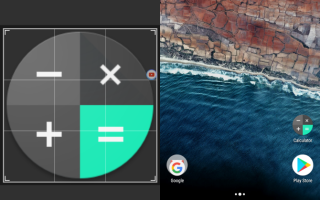


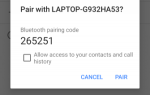
![Vonage запускает приложение для iOS и Android — снижает тарифы Skype на 30% [Новости]](https://helpexe.ru/wp-content/cache/thumb/60/55abac0c98c9f60_150x95.jpg)